Como ativar o design de material do Google no navegador de desktop do Chrome
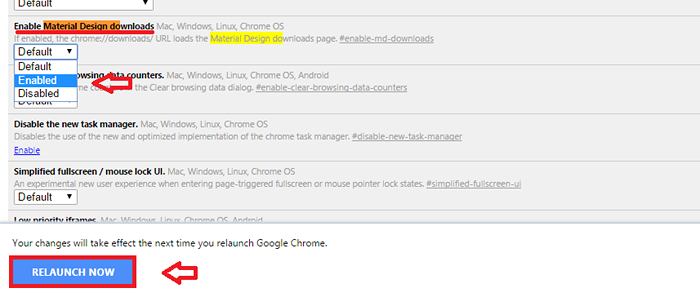
- 4127
- 842
- Enrique Crist
O Google tem um novo design de material para oferecer aos usuários do Chrome! Existem algumas opções pelas quais você pode obtê -las. Muitos recursos experimentais são por padrão desativados no Chrome. Esses recursos experimentais são chamados de sinalizadores. Eles estão escondidos dos usuários. Então, primeiro, você terá que ter acesso a estes. Quero um novo visual em seu navegador? Aqui está como:
Como ativar o design de material do Google no navegador de desktop do Chrome
- Abra uma janela de navegação no Chrome. Acesse a página da bandeira digitando o seguinte na janela.
Chrome: // sinalizadores
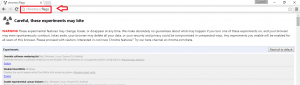
Bater Digitar chave. Página de bandeiras aparecerá. Você pode modificar quaisquer configurações daqui.
- Imprensa Ctrl+f (Encontre a opção). Tipo Material Na caixa de pesquisa. Isso mostrará as opções de design de material.
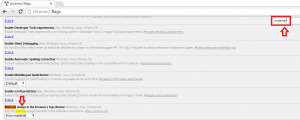
- Para obter uma opção, clique no menu suspenso. Mudar a opção para Material ou Habilitado.
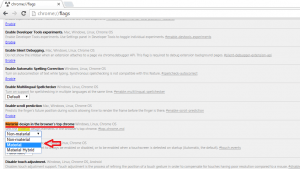
- Navegue em direção a outras opções de design de material usando a tecla Down. Fazer as alterações necessárias que você deseja.
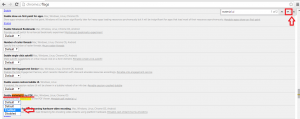
- Relançar o Chrome.
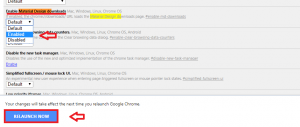
Suas mudanças entram em vigor depois que você relançar. Você será capaz de identificar diferenças no novo design. Existem algumas mudanças impressionantes. Uma nova fonte é usada na barra de endereço.
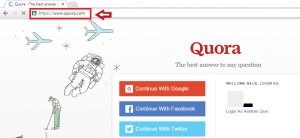
Os ícones de marcadores parecem diferentes.
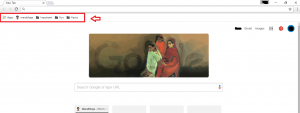
O menu de downloads tem uma aparência polida. Botões de navegação, ícones; Todos eles têm designs elegantes.
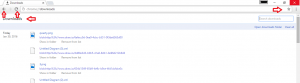
No entanto, há uma coisa que você deve ter em mente. Esses recursos podem mudar ou ficar indisponíveis a qualquer momento. É preciso ser cauteloso ao usar estes. Pode apagar seus dados. Ou sua segurança pode estar comprometida. O design de material oferece certos recursos brilhantes. Mas alguns deles estão com defeito em operação. Algumas bandeiras ainda podem estar em operação. No geral, não há garantias sobre estes. Não confie muito neles. Escolha sabiamente antes de ativar um design. Use o botão Redefinir, caso você estrague tudo. Mas, caso contrário, você está pronto para ir!
- « 16 melhores ferramentas gratuitas de divisor de mp3 para dividir e mesclar arquivos mp3
- Como excluir permanentemente os arquivos já excluídos no Windows 11, 10 »

